В современном мире технологий у нас есть возможность быть связанными с миром в любой момент времени. С помощью наших смартфонов мы всегда остаемся на связи, отправляем сообщения, просматриваем новости, пользуемся навигацией и т.д. Одним из инструментов, которые обеспечивают такую связь, является геолокация. Геолокация позволяет приложениям и службам определить ваше местоположение в реальном времени.
Но что делать, если вы хотите сохранить свою частную жизнь и сделать свою информацию о местоположении конфиденциальной? Отключение геолокации на iPhone 11 - это то, что вам потребуется. С помощью этой простой инструкции вы сможете полностью контролировать доступ приложений к вашему местоположению и защитить свою конфиденциальность.
В первую очередь, для отключения геолокации на iPhone 11, вам нужно открыть «Настройки» на вашем устройстве. Затем прокрутите вниз, пока не найдете раздел «Конфиденциальность». Внутри этого раздела вы увидите различные параметры безопасности, связанные с вашим устройством, включая геолокацию.
Как отключить геолокацию на iPhone 11
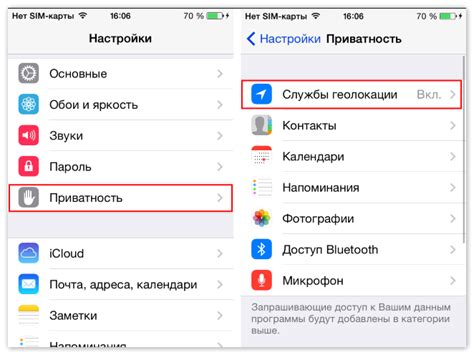
Геолокация на iPhone 11 может быть полезна для определения местоположения в приложениях и службах, но некоторым пользователям может быть удобнее отключить эту функцию. Если вы хотите узнать, как отключить геолокацию на iPhone 11, следуйте этой подробной инструкции.
- Откройте "Настройки" на главном экране iPhone 11.
- Прокрутите вниз и выберите "Конфиденциальность".
- В разделе "Конфиденциальность" выберите "Геолокация".
- Переключите переключатель "Геолокация" в положение "Выкл".
- Появится предупреждение о том, что отключение геолокации может повлиять на функциональность некоторых приложений. Если вы уверены в своем решении, выберите "Выключить геолокацию".
Теперь геолокация будет отключена на вашем iPhone 11. Обратите внимание, что некоторые приложения и службы могут все равно запрашивать доступ к геолокации и требовать ее включения для полноценной работы. Вы можете выбрать, разрешить или запретить доступ к геолокации для каждого приложения отдельно в настройках iPhone 11.
Настройки устройства
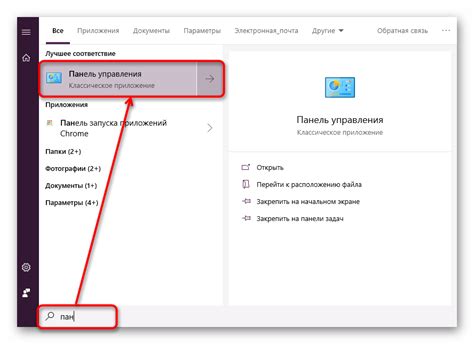
Для отключения геолокации на iPhone 11, вам потребуется выполнить несколько простых шагов в настройках вашего устройства. Следуйте инструкции ниже:
|
После завершения этих шагов геолокация будет полностью отключена на вашем iPhone 11. Обратите внимание, что без доступа к вашей геолокации некоторые функции и приложения могут работать некорректно или ограничено. Если вам потребуется активировать геолокацию в будущем, вы можете повторить эту процедуру и переключить "Геолокацию" в положение "Включено".
Приватность и безопасность
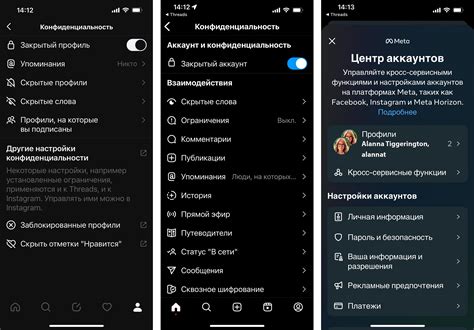
В мире, где технологии играют все большую роль в нашей жизни, защита приватности и безопасности становится особенно важной. Смартфоны, такие как iPhone 11, могут собирать информацию о нашем местоположении посредством геолокации. Но что делать, если вы хотите осуществлять больше контроля над своими данными и отключить геолокацию на своем iPhone 11? Ниже приведена подробная инструкция.
Для начала откройте настройки телефона, нажав на значок "Настройки".
- Прокрутите вниз и найдите раздел "Конфиденциальность" - нажмите на него.
- В разделе "Конфиденциальность" выберите "Геолокация".
- В списке приложений, использующих геолокацию, выберите те, которые вы хотите отключить.
- Для отключения геолокации для конкретного приложения выберите его и выберите "Никогда".
Таким образом, вы можете отключить геолокацию для выбранных приложений, чтобы иметь больше контроля над своей приватностью и безопасностью. Помимо отключения геолокации, важно также обращать внимание на другие важные аспекты безопасности, такие как защита паролей и контроль доступа к вашему устройству.
Местоположение
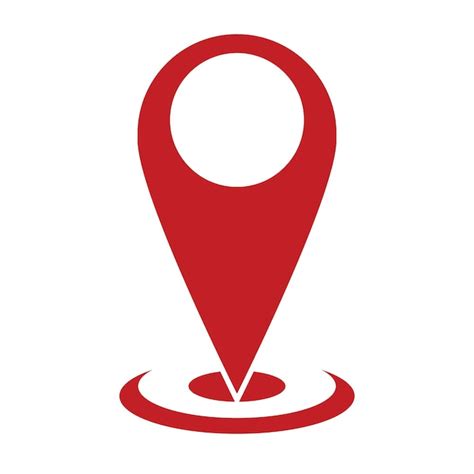
Однако, в некоторых ситуациях, вам может потребоваться отключить геолокацию на iPhone 11. Например, если вы хотите сохранить приватность и не хотите, чтобы ваше местоположение было отслеживаемо. В этом случае, мы предлагаем вам воспользоваться следующей инструкцией для отключения геолокации на вашем iPhone 11.
Шаг 1: Откройте "Настройки" на вашем iPhone 11.
Шаг 2: Прокрутите вниз и нажмите на "Конфиденциальность".
Шаг 3: Выберите "Службы геолокации".
Шаг 4: В этом меню, вы можете увидеть список приложений, которые имеют доступ к вашему местоположению. Чтобы отключить геолокацию для конкретного приложения, просто выберите его в списке и измените настройку на "Никогда" или "Когда используется приложение".
Шаг 5: Если вы хотите полностью отключить геолокацию на вашем iPhone 11, просто переключите "Службы геолокации" на "Выключено".
Обратите внимание, что отключение геолокации может повлиять на работу некоторых приложений и функций, которые требуют доступа к местоположению. Поэтому будьте внимательны при изменении настроек геолокации на вашем iPhone 11.
Сервисы системы
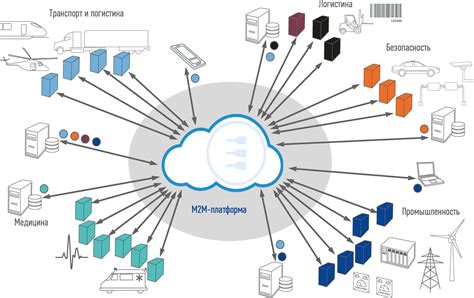
Чтобы отключить геолокацию для сервисов системы на iPhone 11, выполните следующие шаги:
- Откройте настройки – найдите иконку "Настройки" на главном экране вашего iPhone 11 и нажмите на нее.
- Выберите раздел "Конфиденциальность" – прокрутите вниз и найдите опцию "Конфиденциальность". Нажмите на нее для перехода к настройкам.
- Перейдите к настройкам геолокации – в разделе "Конфиденциальность" найдите и нажмите на "Геолокация".
- Отключите геолокацию для сервисов системы – в списке приложений, использующих геолокацию, найдите раздел "Системные службы" и нажмите на него. Затем выберите "Системные службы" и измените настройку на "Никогда".
После выполнения этих шагов геолокация для сервисов системы будет полностью отключена на вашем iPhone 11. Обратите внимание, что отключение геолокации может повлиять на работу некоторых приложений и функций, которые требуют доступа к вашему местоположению.
Приложения с доступом к геолокации

Настройка геолокации в iPhone 11 позволяет различным приложениям получать доступ к вашему местоположению в режиме реального времени. Это может быть полезно для сервисов социальных сетей, карт, погоды и других приложений, которые могут предоставить вам персонализированные рекомендации на основе вашего местоположения.
Однако некоторым пользователям может быть неудобно, когда приложения постоянно получают доступ к их геолокации. Если вы хотите отключить геолокацию на iPhone 11 для определенных приложений или полностью, следуйте этим инструкциям:
- На главном экране своего iPhone 11 найдите иконку "Настройки" и нажмите на нее.
- Прокрутите список настроек вниз и найдите вкладку "Конфиденциальность".
- В разделе "Конфиденциальность" выберите пункт "Геолокация".
- Вы увидите список всех установленных приложений, которым разрешен доступ к вашей геолокации.
- Чтобы отключить геолокацию для определенного приложения, просто нажмите на него и выберите опцию "Никогда".
- Если вы хотите полностью отключить геолокацию для всех приложений, вы можете воспользоваться переключателем "Геолокация" в верхней части экрана. При выключении этого переключателя ни одно приложение не сможет получить доступ к вашей геолокации.
Теперь у вас есть полный контроль над доступом к вашей геолокации на iPhone 11. Обратите внимание, что отключение геолокации для некоторых приложений может снизить их функциональность, так как они больше не будут иметь доступ к вашему местоположению.
Отключение геолокации
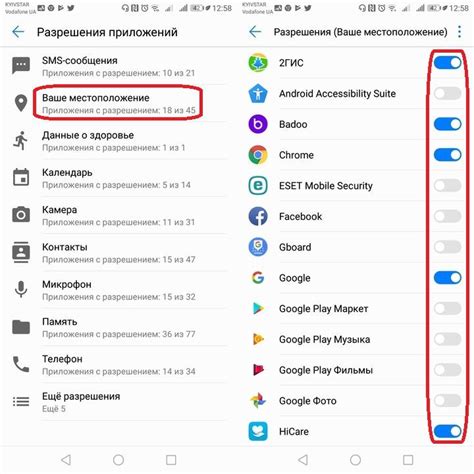
- Откройте "Настройки" на вашем iPhone 11.
- Прокрутите вниз и нажмите на "Конфиденциальность".
- Выберите "Геолокация".
- В этом меню, вы увидите список всех приложений, которые имеют доступ к вашей геолокации.
- Нажмите на любое приложение из списка, чтобы настроить доступ к геолокации.
- Выберите опцию "Никогда", чтобы полностью запретить приложению использование вашей геолокации.
- Повторите эти шаги для каждого приложения, если вы хотите изменить настройки доступа к геолокации.
После завершения этих шагов, выбранные приложения больше не будут иметь доступ к вашей геолокации, и ваша конфиденциальность будет значительно улучшена.
